
Turinys
Jei turite problemų skaityti tekstą savo „iPhone“, galite padaryti tekstą didesnį tik per sekundę ir netgi galite padaryti viską, kas šiek tiek didesnė, jei tai padės naudoti ir „iPhone“. Tai puikiai tinka vyresniems „iPhone“ vartotojams arba žmonėms, turintiems blogą regėjimą.
Kadangi „iPhone“ tekstas yra didesnis, lengviau matyti ir lengviau pasirinkti. Antruoju variantu taip pat galite padidinti piktogramas ir mygtukus, kad juos būtų lengviau skaityti ir paliesti.
Toliau pateikiami du esminiai pakeitimai, kuriuos reikia atlikti, jei turite problemų, kai iPhone nematote teksto ar bakstelėkite piktogramų. Tai veikia senesniems „iPhone“ ir naujesniems „iPhone“, todėl nesvarbu, ką turite „iPhone“, tai padidins tekstą. Taip pat galite tai padaryti „iPad“. Jūs negalite naudoti „Zoom“ funkcijos, apie kurią kalbame antroje šio vadovo dalyje iPad.
Kaip padaryti, kad „iPhone“ tekstas būtų didesnis
Galite padaryti „iPhone“ tekstą didesnį nustatymuose, taip pat galite paryškinti, jei norite, kad tekstas būtų lengviau skaitomas. Šis nustatymas užima maždaug 10 sekundžių. Jei įjungsite „Bold“ parinktį, šiek tiek ilgiau užtruks, nes „iPhone“ reikia paleisti iš naujo.
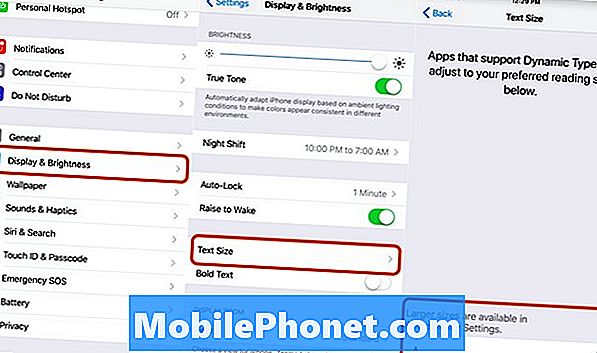
Padarykite „iPhone“ tekstą didesnį nustatymuose.
- Eikite į nustatymus.
- Bakstelėkite Ekranas ir ryškumas.
- Bakstelėkite Teksto dydis.
- Vilkite slankiklį į dešinę, kad tekstas būtų didesnis.
- Norėdami išsaugoti pakeitimus, bakstelėkite Atgal.
Ekrane „Display & Brightness“ galite pasirinkti, kad tekstas būtų paryškintas. Jei įjungsite „Bold“ nustatymą, „iPhone“ bus paleistas iš naujo, kol jis bus taikomas.
Kai pakeisite teksto dydį „iPhone“, visas tekstas taps didesnis visoje „iPhone“. Jei jums reikia eiti dar didesniu mastu, turite pereiti prie prieinamumo parinkčių, kuriose turite dar daugiau kontrolės.
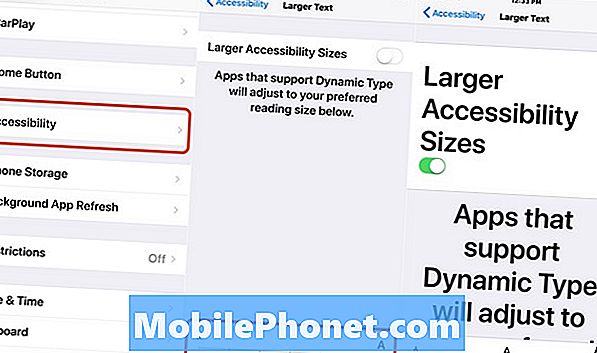
Prieinamumo nustatymuose galite dar labiau padidinti tekstą.
- Eikite į nustatymus.
- Bakstelėkite Bendra.
- Bakstelėkite Prieinamumas.
- Bakstelėkite Didesnis tekstas.
- Naudokite slankiklį, kad tekstas būtų dar didesnis.
Dėl to kai kurie meniu variantai bus didesni, todėl kai kurie iš jų bus lengviau paliesti, tačiau taip pat galite priartinti ekraną taip, kad viskas būtų didesnė.
Kaip priartinti „iPhone“ ekraną
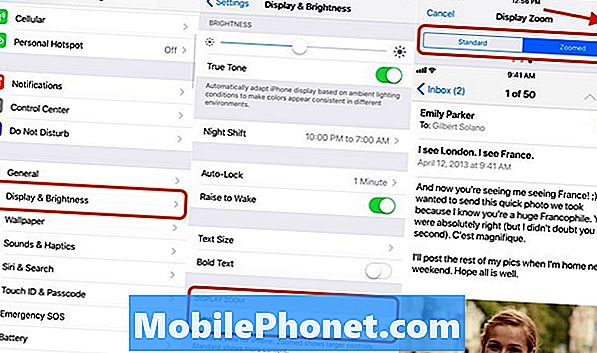
Padidinkite „iPhone“ ekraną, kad viską padidintumėte.
Daugelis vartotojų norės priartinti „iPhone“ ekraną papildomai arba kartu su teksto didinimu. Dėl to programos tampa didesnės ir lengviau naudoti „iPhone“, jei turite problemų paliesdami mažus ekrano skyrius.
- Eikite į nustatymus.
- Bakstelėkite Ekranas ir ryškumas.
- Slinkite žemyn ir bakstelėkite View.
- Pasirinkite Mastelis.
Tai padarys viską šiek tiek didesnį ir lengviau skaitomą. Tai vėl bus paleista „iPhone“, kai ją įjungsite. Kai baigsite, jūsų iPhone bus lengviau matyti.
Geriausi pagyvenusių žmonių telefonai 2019 m







